cmd查询windows版本 如何查看电脑Windows系统版本
更新时间:2024-06-26 13:36:26作者:zsbaocheng
在使用Windows系统的时候,有时候我们需要查询当前的系统版本信息,想要知道自己的电脑究竟是哪个版本的Windows系统,可以通过一些简单的操作来实现。通过命令行(cmd)查询Windows版本是一种常用的方法,只需要在命令提示符中输入特定的命令,就可以快速获取到系统版本的相关信息。接下来让我们一起来学习如何查看电脑的Windows系统版本。
cmd查询windows版本?
win7系统:
1. 鼠标右键单击计算机,选择属性,进入页面;
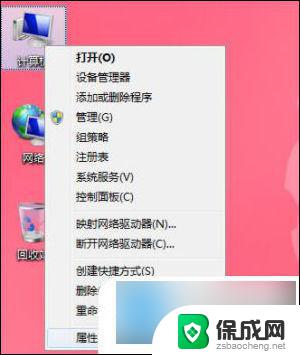
2. 在该页面中,即可在Windows版本下方看到Windows系统。
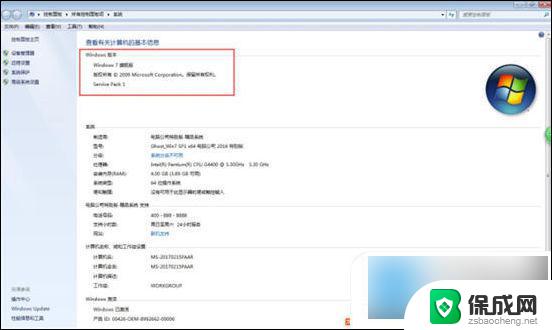
win10系统:
1. 鼠标右键单击此电脑,选择属性,进入页面;
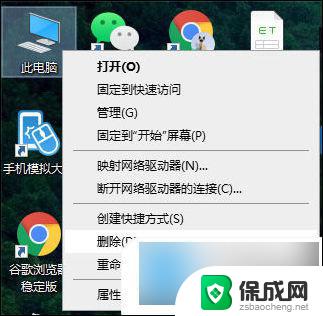
2. 在该页面中,即可在Windows版本下方看到Windows10系统。
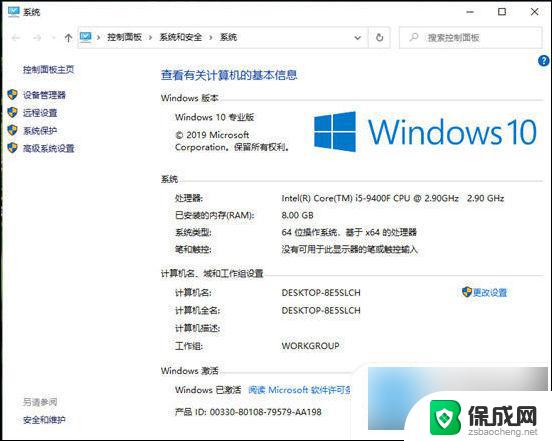
3. 我们还可以通过另一种方法来查看,按下“Win+R”键。输入“cmd”;
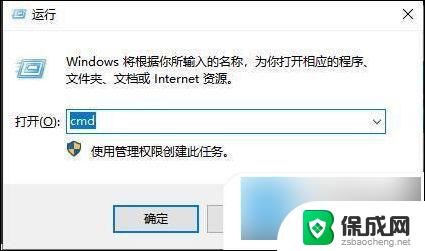
4. 然后输入“systeminfo”;
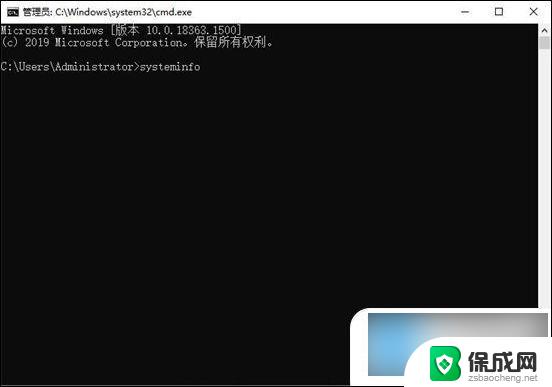
5. 这样我们就能看到windows版本了。
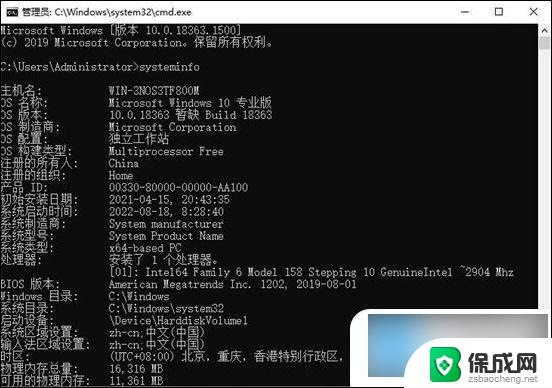
以上就是查询 Windows 版本的全部内容,如果您遇到这种情况,可以尝试根据本文提供的方法解决问题,希望对大家有所帮助。
cmd查询windows版本 如何查看电脑Windows系统版本相关教程
-
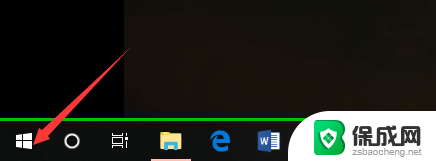 如何看电脑win几 怎么查看电脑系统是Windows几版本
如何看电脑win几 怎么查看电脑系统是Windows几版本2024-01-17
-
 电脑Windows版本怎么查看,五种实用方法介绍,轻松搞定操作系统查询
电脑Windows版本怎么查看,五种实用方法介绍,轻松搞定操作系统查询2024-09-27
-
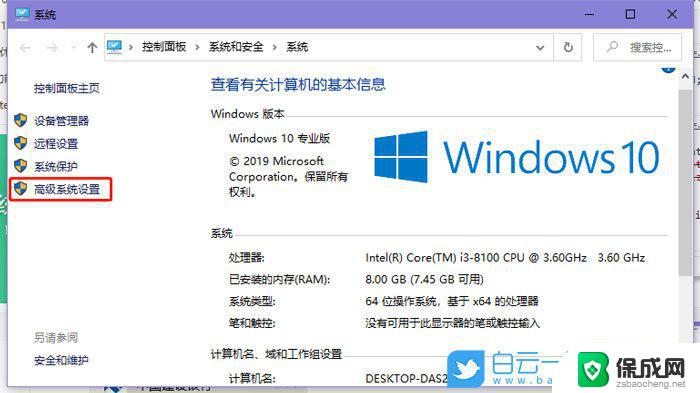 查看win10操作系统信息操作步骤 如何查看win10系统的版本信息
查看win10操作系统信息操作步骤 如何查看win10系统的版本信息2024-05-16
-
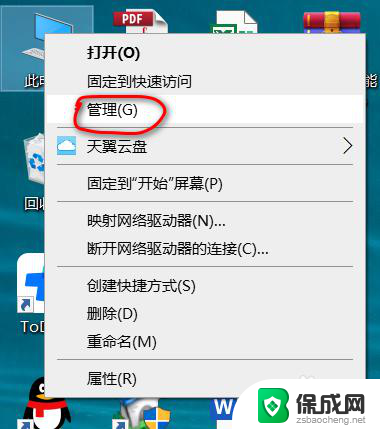 如何查询电脑开机时间和关机时间win10 Win10系统下怎么查看电脑的开关机记录
如何查询电脑开机时间和关机时间win10 Win10系统下怎么查看电脑的开关机记录2024-05-18
-
 笔记本电脑激活windows怎么激活 笔记本电脑windows系统激活步骤
笔记本电脑激活windows怎么激活 笔记本电脑windows系统激活步骤2024-08-24
-
 cmd查看mac地址命令 如何在命令行下查看MAC地址
cmd查看mac地址命令 如何在命令行下查看MAC地址2024-08-22
- win10查看上次关机时间 如何在Windows 10系统中查到电脑上次关机时间
- 如何看电脑是windows几 怎么辨别电脑系统是Windows几
- 笔记本电脑查看配置参数 如何查看笔记本的型号和硬件参数
- win11在哪边查询笔记本型号 Win11我的设备查找技巧
- 英伟达还能牛多久?2021年英伟达最新动态及未来发展趋势分析
- 如何有效升级显卡以提升游戏性能和图形质量:详细教程和实用技巧
- 英伟达中国打造国产GPU,摩尔线程冲刺IPO,估值超255亿
- 详细教程:Win10系统激活的多种方法与步骤,最新有效激活方法大揭秘
- 微软下跌1.41%,报416.59美元/股,市值跌破2.5万亿美元
- 详细步骤教你如何在Win7系统中进行系统还原,轻松恢复系统设置
新闻资讯推荐
- 1 微软下跌1.41%,报416.59美元/股,市值跌破2.5万亿美元
- 2 详细步骤教你如何在Win7系统中进行系统还原,轻松恢复系统设置
- 3 聊聊游戏本该怎么选择CPU(处理器):如何挑选最适合游戏的处理器?
- 4 AMD致命一击 将在移动平台上3D缓存,提升游戏体验
- 5 初探微软Win10/Win11新版Terminal,AI提升终端命令体验,全面解析最新终端技术革新
- 6 2024年11月CPU横评及选择推荐指南:最新CPU性能排名及购买建议
- 7 英伟达现在为什么甩AMD几条街了?来看看原因-详细分析两家公司的竞争优势
- 8 英伟达盘中超越苹果,再次成为全球市值最高公司,市值超过2.3万亿美元
- 9 微软宣布Win10系统将退休,如何应对升级问题?
- 10 微软上涨1.25%,报411.435美元/股,市值再创新高
win10系统推荐
系统教程推荐
- 1 惠普笔记本电脑如何重装系统win10 惠普笔记本如何重装win10系统教程
- 2 win11怎样调出分屏 笔记本如何实现分屏显示
- 3 win11如何设置不休眠 Win11电脑不休眠设置方法
- 4 来电对方听不到声音,我听得到怎么回事 手机通话时对方听不到我的声音怎么办
- 5 word怎么改名字 Office用户名如何修改
- 6 电脑怎么样添加打印机 Win10正式版如何添加打印机驱动
- 7 一插电源电脑就自动开机 电脑接通电源后自动开机怎么办
- 8 微软surface人脸识别怎么设置 面部识别设置安全性
- 9 0xc0000225 win10 修复 Windows 10 错误代码0xC0000225修复方法
- 10 win7台式系统重装 我的台式电脑如何重新安装win7系统